Zastánci LVM to často říkajíVýhody (a proč byste je měli používat) spočívají v tom, že uživatelé mohou nepřetržitě měnit velikost, manipulovat a upravovat oddíly LVM. Změna velikosti oddílů LVM je opravdu fantastická funkce a je jisté, že se budete chtít postavit proti opakování technologie.
Dnes v této příručce prozkoumáme, jak manipulovat a měnit velikost svazků LVM v systému Linux. Pokryjeme to dvěma způsoby: terminálem a manažerem KDE Partition.
Poznámka: I když je změna velikosti oddílů LVM považována za bezpečnou, měli byste si před pokračováním ve zbývajícím příspěvku zálohovat svá data.
Změna velikosti svazků LVM - KDE Partition Manager
Už dávno, manipulace s LVM oddíly s GUInástroj byl proveden pomocí System Config LVM. Tento program je bohužel zastaralý, nebyl aktualizován a nepodporuje nejnovější funkce správy logického svazku.
Naštěstí, pokud nejste fanouškem práce s LVM svazky v terminálu, stále existuje nástroj GUI, který můžete použít: KDE Partition Manager.
Nainstalujte KDE Partition Manager
Výchozí je KDE Partition Managernástroj pro vytváření oddílů pro operační systémy Linux, které místo prostředí Gnome Shell nebo jiných vybraly prostředí KDE Plasma 5. Pokud však nejste uživatelem plazmy, budete pravděpodobně muset aplikaci nainstalovat, než ji použijete k manipulaci se svazky LVM.
Chcete-li nainstalovat správce oddílů KDE, otevřete terminál a postupujte podle pokynů, které odpovídají distribuci Linuxu, kterou aktuálně používáte.
Ubuntu
sudo apt install partitionmanager
Debian
sudo apt-get install partitionmanager
Arch Linux
sudo pacman -S partitionmanager kdesu
Fedora
sudo dnf install kde-partitionmanager kdesu
OpenSUSE
sudo zypper install partitionmanager
Obecný Linux
Zdrojový kód pro správce oddílů KDE jedostupné online a většina linuxových distribucí by ji měla mít možnost nainstalovat. Chcete-li, aby aplikace fungovala na vašem operačním systému, přejděte na web kódu a stáhněte si ji, abyste mohli začít.
Pomocí správce oddílů KDE
Nyní, když je spuštěna aplikace KDE Partition Manager, budete připraveni ji použít pro změnu velikosti LVM svazků.
Chcete-li začít, otevřete nabídku aplikace, vyhledejte „KDE Partition Manager“ a otevřete ji.
Poznámka: KDE Partition Manager má problémy spuštěné na Gnome Wayland. Než se pokusíte spustit, nezapomeňte se přihlásit do režimu X11!
Při otevřené aplikaci se podívejte do levé části aplikace v části Zařízení a vyberte pevný disk, který obsahuje svazky LVM, se kterými chcete manipulovat.

Kliknutím na jednotku LVM byste měli okamžitě zobrazit rozložení oddílů na obrazovce. Odtud vyhledejte oddíl LVM a klikněte na něj pravým tlačítkem.
Poznámka: v závislosti na oddílu může být nutné kliknout na „odpojit“, než s ním budete pracovat.
V nabídce výběru klikněte na možnost „změnit velikost“ a pomocí nástroje GUI změňte velikost svazku LVM.
Změna velikosti používaných kořenových oddílů
Systém Linux neumožňuje manipulaci s kořenovým souborovým systémem, pokud je používán (dokonce s LVM). Pokud tedy chcete změnit velikost kořenového oddílu LVM, musíte zavést systém na živý disk.
Chcete-li spustit živý disk, postupujte podle pokynů krok za krokem níže.
Krok 1: Stáhněte si nejnovější verzi Kubuntu a flash ji na USB disk s Etcherem.
Krok 2: Spusťte na živý disk Kubuntu a vyberte možnost „try Kubuntu“.
Krok 3: Po načtení plochy otevřete Správce oddílů KDE a postupujte podle pokynů pro změnu velikosti popsaných dříve v příručce.
Změna velikosti svazků LVM - terminál
Změna velikosti svazků LVM v terminálu Linux je zcela přímá. Zde je návod, jak to udělat.
Nejprve si prohlédněte svazky LVM pomocí lvdisplay příkaz.
sudo lvdisplay
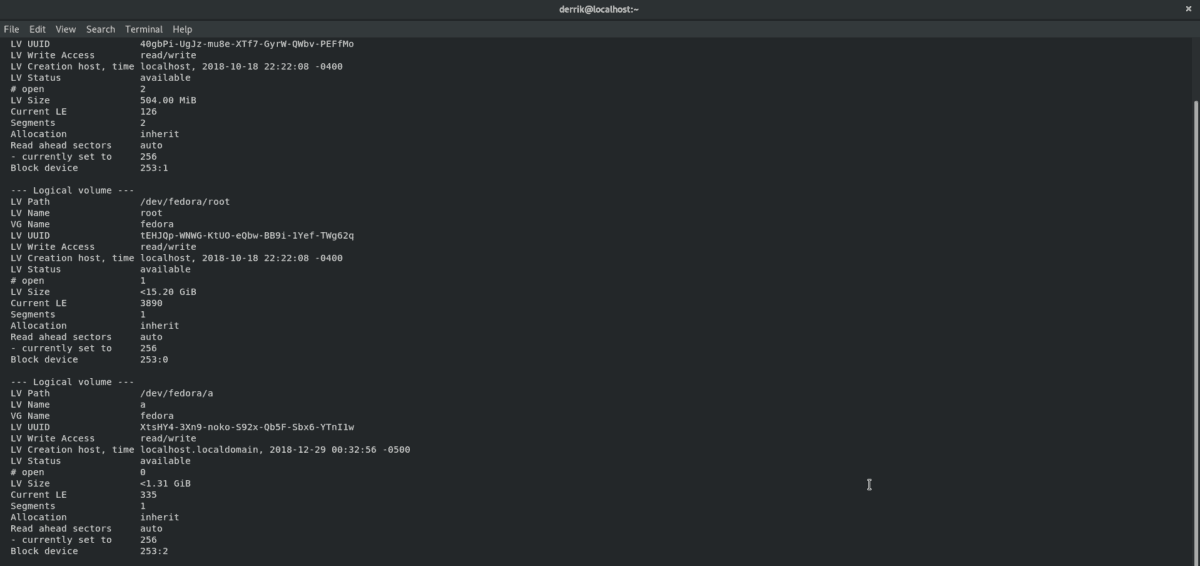
Běh lvdisplay příkaz zobrazí kompletní výtisk všech svazků LVM na vašem Linuxovém PC. Odtud si poznamenejte objem, který chcete změnit. Poté přejděte na terminál a změňte velikost pomocí níže uvedeného příkazu.
Poznámka: změňte XG na počet GB, které chcete použít jako novou velikost. Můžete také použít MB.
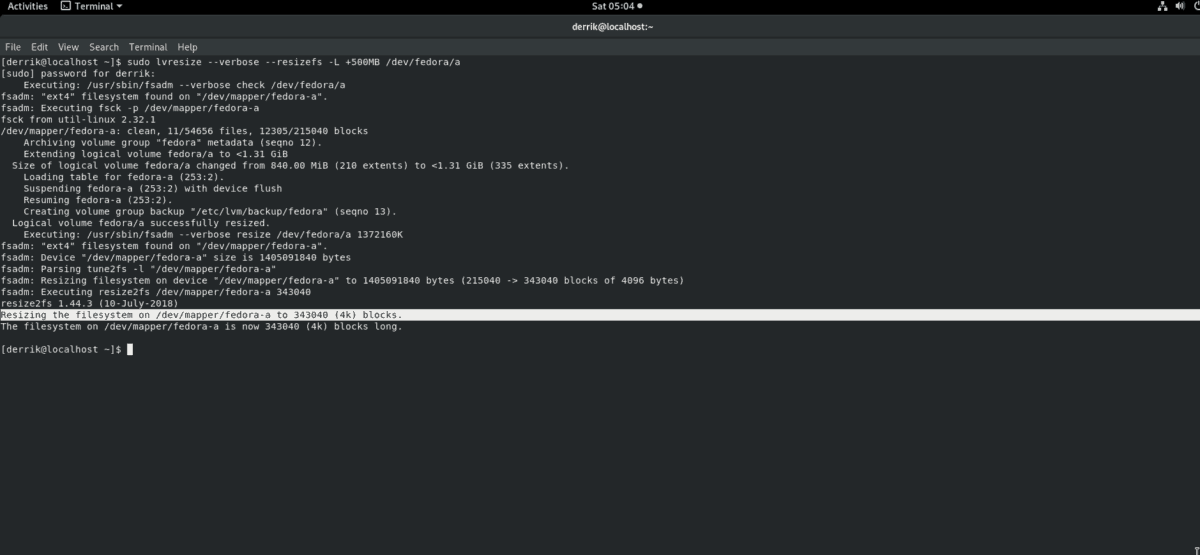
Zmenšit
sudo lvresize --verbose --resizefs -L -XG /dev/lvm/path
Rozšířit
sudo lvresize --verbose --resizefs -L +XG /dev/lvm/path
Změna velikosti používaných kořenových oddílů v terminálu
Potřebujete změnit velikost oddílu, který se aktuálně používá jako kořen vašeho počítače se systémem Linux v terminálu? Postupujte podle pokynů krok za krokem níže.
Krok 1: Stáhněte si živý disk Ubuntu a flashujte jej na USB flash disk s Etcherem.
Krok 2: Zavést do Ubuntu, kliknout na „Vyzkoušet Ubuntu“ a nechat načíst plochu.
Krok 3: Spusťte okno terminálu a získejte přístup root sudo-s. Potom spusťte lvdisplay příkaz k tisku oddílů LVM v systému.
Krok 4: Pro změnu velikosti vašeho LVM postupujte podle pokynů pro změnu velikosti terminálu uvedených výše v tomto příspěvku.












Komentáře